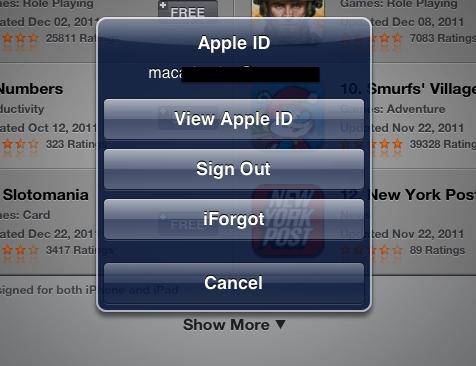Apple 서비스에 액세스하려면 모든 사람이사용자는 일반적으로 Apple ID라고 하는 계정을 등록해야 합니다. 다른 계정과 마찬가지로 이 계정도 사용자 이름과 비밀번호로 구성됩니다. 로그인 시 사용자가 언제 어디서나 "빛나는" 이메일 주소가 사용되므로 쉽게 알 수 있습니다. 암호를 수집하고 해독하는 프로그램이 많기 때문에 오늘 바로 Apple ID에 액세스할 수 있습니다. Apple은 이를 이해하고 있으므로 사용자에게 오늘날 관련성이 높은 보호 기능인 2단계 인증을 제공합니다. 사실, 이것은 특별한 코드가 필요하며 많은 사용자는 단순히 Apple ID 인증 코드를 입력할 위치를 모릅니다.

그건 그렇고, Apple은 2단계 인증을 제공합니다.iOS 8 사용자(및 이전 버전) 및 운이 좋은 사용자(iOS 9 및 이전 버전)를 위한 2단계 인증. 두 방법 모두 서로 비슷하기 때문에 Apple ID 인증 코드를 입력할 위치를 알아야 합니다.
2단계 인증이란 무엇입니까?
이것은 추가 보호 기능입니다.사용자 이름/암호 쌍을 알고 있더라도 아무도 Apple ID에 접근할 수 없습니다. 액세스하려면 여전히 그가 가지고 있지 않은 특정 번호 세트가 필요합니다.
Apple ID 인증 코드를 입력할 위치를 모르는 경우 다음 지침을 참조하십시오.
- 공식 웹사이트 appleid.apple.com으로 이동합니다. 사용자 이름과 비밀번호, 비밀 코드를 입력합니다.
- 우리는 발행 된 수표에 대한 정보를 연구합니다.자동으로. 그런 다음 "계속"을 클릭하십시오. 2단계 인증 정보가 표시되지 않을 수 있습니다. "변경 - 보안 - 구성 - 2단계 인증" 섹션에서 찾을 수 있습니다.
- 다음 창에서 전화번호를 입력해야 합니다. 확인을 완료하기 위해 SMS 코드를 받게 됩니다. 전화번호를 선택할 필요가 없습니다. 부모, 아내 등의 수를 지정할 수 있습니다.
- 다음 페이지에서 전화번호를 확인해야 합니다. SMS로 코드를 받아야 합니다. 나타나는 창에 입력하십시오. 코드가 없으면 "코드 다시 보내기" 버튼을 클릭하십시오.
- 코드를 입력하면 프로그램에서 선택하도록 제안합니다.인증 코드를 얻기 위한 보조 가젯. 여기에서 추가로 신뢰할 수 있는 스마트폰을 지정할 수 있습니다. 신뢰할 수 있는 각 스마트폰은 SMS로 확인해야 합니다.
- 확인 후 키가 표시됩니다.회복. 그것은 복잡하고 불변합니다. 안전한 장소에 보관해야 합니다. 갑자기 Apple ID 계정의 비밀번호를 잊어버리거나 단순히 신뢰할 수 있는 스마트폰을 분실한 경우에 사용됩니다.
- 다음 창에서 코드를 다시 입력해야 합니다.회복. 이것은 누군가에게는 이상하게 보일 수 있지만 괜찮습니다. 이 단계에서는 키의 중요성에 사용자의 주의를 집중시킵니다. 프로그래밍 방식으로 복사하지 않고 시트에서 코드를 지정합니다.
- 마지막 - 검증 조건을 수락합니다.

그게 다야 확인이 활성화되었습니다.이제 Apple ID 계정에 로그인하려고 할 때 Apple ID 인증 코드가 필요합니다. 입력할 위치, 이제 알 수 있습니다. 공격자도 알고 있지만 신뢰할 수 있는 스마트폰이 없기 때문에 계정에 들어갈 수 없습니다.
그건 그렇고, 신뢰할 수있는 전화 번호를 표시하는 것이 가장 좋습니다.자신이 아니라 가까운 친척. 누군가 갑자기 iPhone을 훔친다면 인증 코드가 같은 전화에 있기 때문에 쉽게 Apple ID에 로그인할 수 있습니다.
2단계 인증

검증과 검증의 실질적인 차이점인증 없음. 적어도 사용자는 그것들을 눈치채지 못할 것입니다. 두 경우 모두 Apple ID 인증 코드를 입력할 위치를 알아야 합니다. 두 경우 모두 SMS가 인증 코드와 함께 전화로 수신되며, 이를 지정하면 계정에 대한 액세스가 열립니다.
설정에서 인증이 활성화되어 있습니다.메뉴 항목 "비밀번호 및 ..."가 있습니다. 또한 인증은 iCloud 설정의 Apple ID 탭 - "비밀번호 및 보안"에서 사용할 수 있습니다. "활성화"를 클릭하십시오. 보호가 활성화되지만 아직 활성화되지 않았습니다.
이제 인증을 설정해야 합니다.신뢰할 수 있는 번호를 입력하고 코드를 기다리고 스마트폰을 확인합니다. 이제 보호가 활성화되면 Apple ID 인증 코드를 입력할 위치를 알아야 합니다. Apple 서비스에 들어갈 때 사용자 이름과 암호를 지정해야 합니다. 그러면 코드가 SMS를 통해 전송됩니다. 사용자 이름/비밀번호 쌍 뒤에 입력해야 합니다.
차이점은 무엇입니까?

보시다시피 2단계 인증과 인증은 거의 차이가 없습니다. 두 경우 모두 로그인하려면 Apple ID 인증 코드가 필요하므로 차이점은 무엇입니까?
Apple은 2단계인증은 보다 안정적이고 현대적인 보안입니다. 사용자는 차이를 느끼지 못하지만 인증 시스템은 더 효과적으로 장치를 확인하고 확인 코드를 보냅니다. 전반적으로 최적화가 훨씬 좋습니다.
이제 Apple ID 인증 코드를 입력할 위치를 알았습니다. 그러나 먼저 보호가 켜져 있어야 합니다.
결론
이 보호 기능을 사용하는 것이 좋습니다.사용 중인 운영 체제(이전 또는 새)에 관계없이 2단계 인증 또는 2단계 인증을 사용하십시오. 이 보호 기능은 귀하의 계정에 대한 액세스를 알아내려는 도둑의 노력을 무효화합니다. 음, Apple ID 인증 코드를 입력할 위치를 모르는 경우 사용자 인터페이스가 너무 간단하여 어린이도 알아낼 수 있기 때문에 문제가 없습니다.